De ce PlayStation 5 (PS5) întârzie și 10 moduri de a rezolva problema
Publicat: 2023-06-26Întâmpinați probleme în a vă bucura de experiența de joc PlayStation 5 (PS5) din cauza întârzierii excesive? Dacă da, nu ești singur! Mulți jucători PS5 se confruntă cu probleme similare și, în acest articol, vom vorbi despre motivul pentru care PS5-ul tău rămâne online și vă vom arăta cum să o remediați corect.

De ce PlayStation 5 întârzie sau îngheață
Există mai multe motive pentru care PS5 are probleme de lag. Unele sunt mai frecvente decât altele. Vă recomandăm să excludeți cauzele simple ale decalajului înainte de a trece la depanarea celor mai grave. Iată câteva probleme cunoscute care pot cauza întârziere, înghețare sau oprirea PS5:
- Conexiune slabă la internet.
- Probleme de conexiune PSVR.
- Probleme de software.
- Rețea supraîncărcată.
- Interferență între router și consolă.
- Jocul nu este optimizat.
- Probleme cu hardware-ul intern.
- Probleme de stocare.
- Sursă de energie instabilă.
Fiecare dintre aceste cauze posibile poate fi remediată, așa că haideți să vedem ce puteți face pentru a vă îmbunătăți sesiunea de joc.
1. Opriți și porniți PS5
Uneori puteți rezolva probleme serioase de performanță cu cele mai simple soluții. Oprirea și repornirea PS5 poate îmbunătăți modul în care dispozitivul rulează jocuri. Dar partea importantă este să așteptați câteva minute înainte de a-l porni pentru a vă reseta complet PS5.
Oprirea consolei este un obicei bun. Din păcate, unii utilizatori nu își închid dispozitivele pentru perioade lungi de timp. În schimb, îl lasă în modul de odihnă. Dar pentru a vă menține consola de jocuri sănătoasă, ar trebui să închideți complet PS5 în mod regulat.
Iată cum să oprești PS5 în mod corect și să o resetați:
- Accesați meniul centrului de control PS5 apăsând pe sigla PlayStation de pe controler.
- Derulați în jos pentru a găsi butonul de pornire din partea dreaptă a meniului.
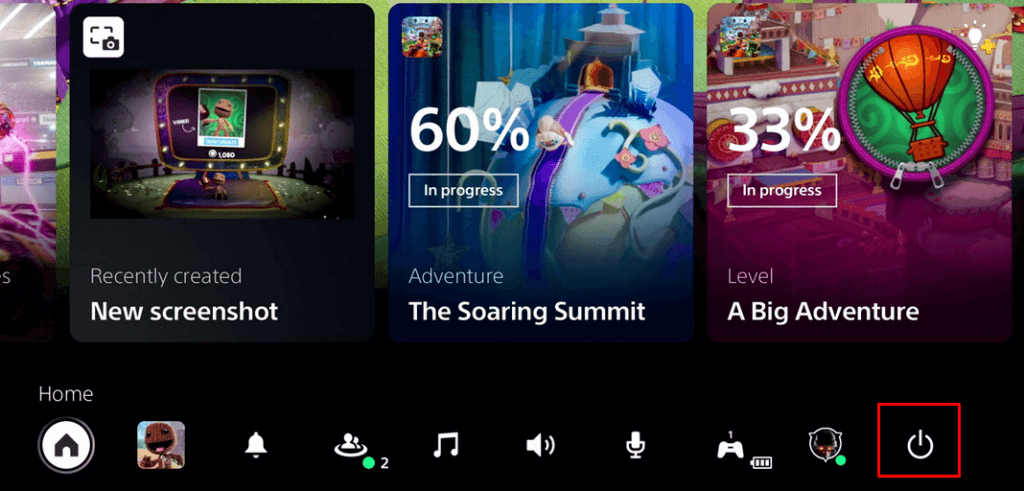
- Selectați butonul de pornire și veți avea trei opțiuni: Intrați în modul de odihnă , Opriți PS5 și Reporniți PS5 .
- Selectați Opriți PS5 , a doua opțiune. Acest lucru va închide toate jocurile și aplicațiile și va închide sistemul PS5.

- Odată ce consola este oprită (când luminile de pe ea se sting), deconectați cablul de alimentare. Așteptați trei minute înainte de a-l conecta din nou.
- Pentru a reporni PS5, apăsați butonul cu logo PS de pe controler.
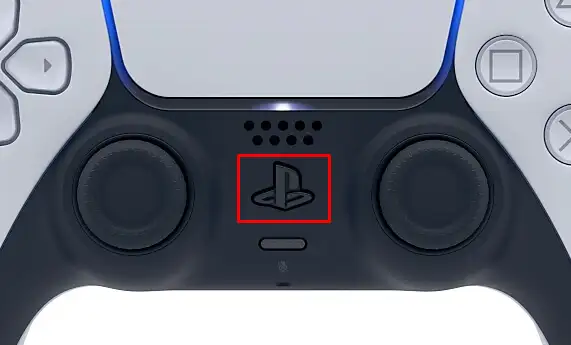
Încearcă să joci un joc acum și vezi dacă întârzie.
2. Verificați toate cablurile și conectorii
Dacă sunteți un jucător PlayStation VR, un motiv pentru care PS5-ul dvs. ar putea fi întârziat este conexiunea slabă dintre PS5 și dispozitivul VR. Un dispozitiv sensibil la date are nevoie de o conexiune bună pentru a funcționa. Cablurile de rețea slăbite sau un port HDMI defect pot cauza decalaj. Așa că mergeți mai departe și verificați toate conexiunile dintre consolă și dispozitivele sale conectate. Asigurați-vă că toate cablurile sunt conectate corect și că portul HDMI funcționează. Puteți încerca să utilizați un alt cablu sau port.

3. Verificați sursa de alimentare
PS5 poate întârzia sau chiar îngheța dacă are o sursă de alimentare instabilă. De aceea va trebui să verificați tot ce ține de conexiunea de alimentare, de la cablu până la priza de perete.
Cablul de alimentare poate fi deteriorat, ceea ce poate cauza, de asemenea, consola dumneavoastră să experimenteze supratensiuni. Toate echipamentele de alimentare defecte trebuie schimbate.
4. Verificați conexiunea la Internet
O conexiune lentă la internet și probleme de setări DNS sunt principalele motive pentru întârziere. Aveți nevoie de o conexiune bună la internet pentru ca PS5 să funcționeze fără probleme și să vă ofere cea mai bună experiență posibilă de joc online. Testează conexiunea la internet cu consola PS5.
- Porniți PS5 și accesați meniul Setări . Veți găsi o pictogramă roată lângă imaginea de profil în colțul din dreapta sus al ecranului.
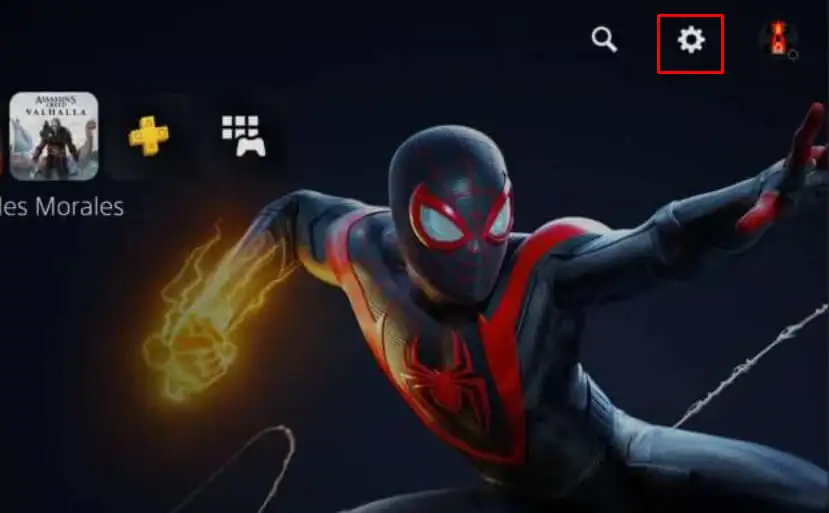
- Selectați Rețea .
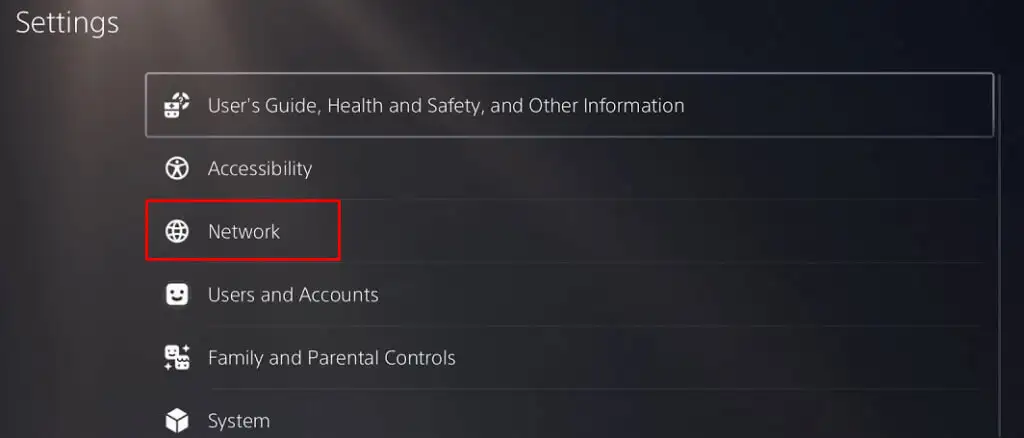
- Accesați Testarea conexiunii la internet .
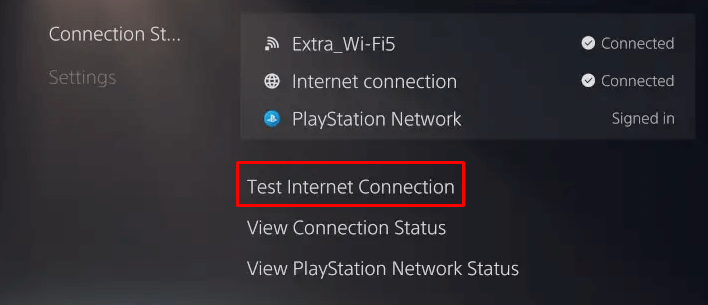
- Lăsați testul să se termine și priviți rezultatele. Ar trebui să vă ofere o perspectivă dacă ceva nu este în regulă.
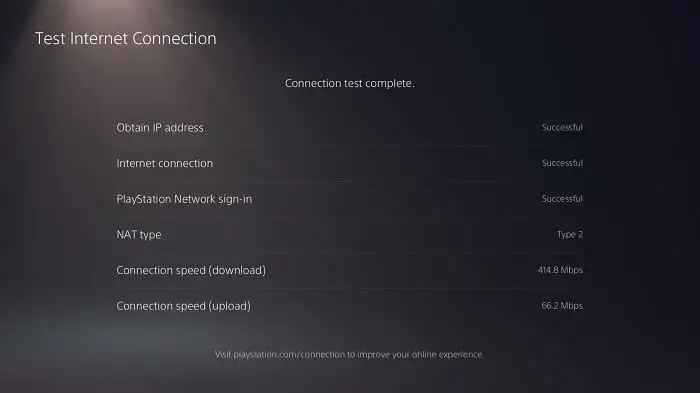
De asemenea, puteți utiliza computerul sau laptopul pentru a testa vitezele de descărcare ale rețelei prin intermediul unui site web precum Speedtest.
În cele din urmă, puteți reporni routerul sau modemul pentru a remedia problemele de internet. Amintiți-vă că conexiunile wireless sunt predispuse să provoace întârziere, deoarece pot deveni aglomerate. În loc de WiFi, încercați să vă conectați cu un cablu ethernet.
5. Verificați orificiile de ventilație
Consola dvs. ar putea începe să funcționeze slab din cauza supraîncălzirii. Întârzierea constantă ar putea fi unul dintre semnele că acesta este cazul. Dacă consola dvs. se încălzește prea mult, ar trebui să verificați orificiile de ventilație. Aerul trebuie să circule liber în jurul consolei PS5. Nu blocați orificiile de ventilație plasând consola într-un spațiu îngust sau ținând diferite obiecte în jurul ei.
De asemenea, ar trebui să curățați regulat orificiile de ventilație de praf și alte particule care s-ar putea acumula pe ele. Praful se poate aduna suficient pentru a înfunda sistemul de ventilație și a provoca supraîncălzirea dispozitivului.
6. Verificați unitatea de stocare internă
Dacă unitatea de stocare internă este plină sau aproape plină, PS5 ar putea rămâne în întârziere. Acest lucru se întâmplă deoarece fișierele cache nu au unde să fie stocate. Acestea vor ajunge într-o coadă, așteaptă să fie salvate pe dispozitivul dvs., iar rezultatul va fi o defecțiune a sistemului care se manifestă ca întârziere sau înghețare.

De aceea, ocazional, ar trebui să vă asigurați suficient spațiu pe unitatea de stocare internă PS5. Ar trebui să aveți întotdeauna cel puțin 10 GB de spațiu liber. Acest lucru va asigura performanța optimă a consolei.
Iată cum puteți elibera spațiu pe dispozitivul de stocare intern:
- Accesați Setări , pictograma roată din partea dreaptă sus a ecranului de pornire.
- Selectați Stocare .
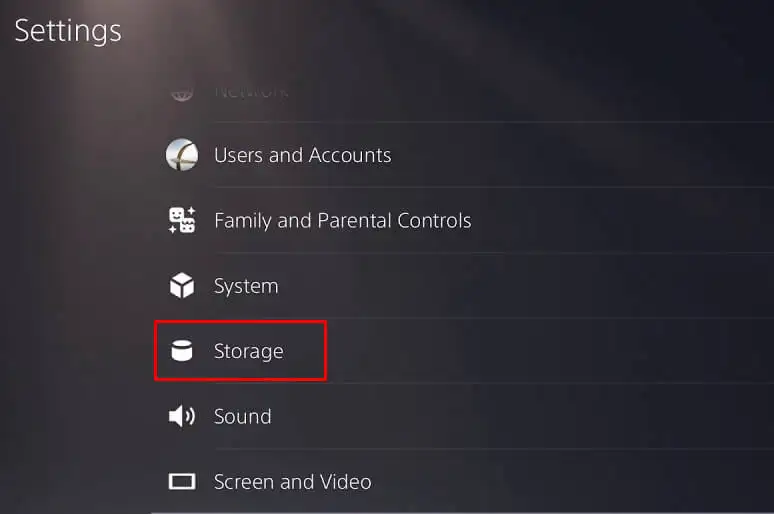
- Puteți alege dintre Jocuri și aplicații , Galerie media , Date salvate și Altele . Selectați Jocuri și aplicații, deoarece acesta este ceea ce ocupă cea mai mare parte a spațiului de stocare. Aici veți putea șterge jocurile pe care nu le mai jucați sau pe care nu credeți că le veți juca în curând.
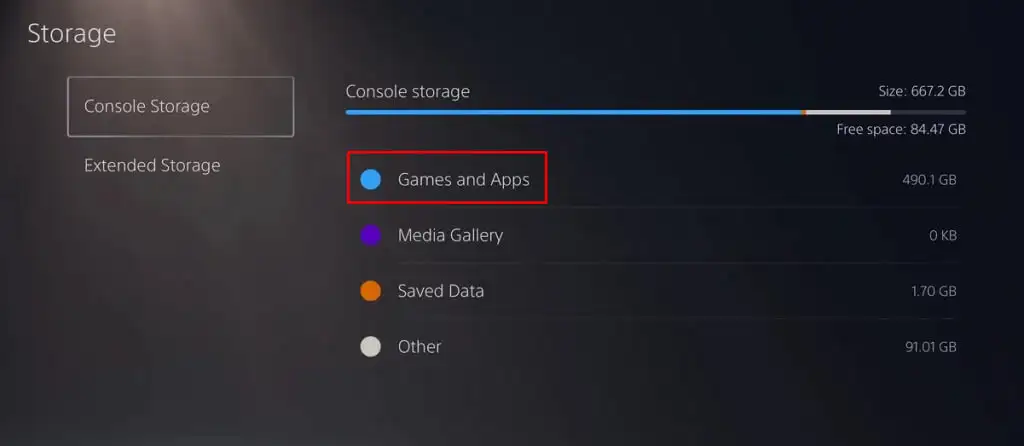
- Pe ecranul următor, puteți selecta individual un joc de șters, bifând caseta de lângă acesta. De asemenea, puteți selecta mai multe jocuri pentru a le șterge simultan. Selectați Ștergere în colțul din dreapta jos, apoi butonul OK pentru a confirma.
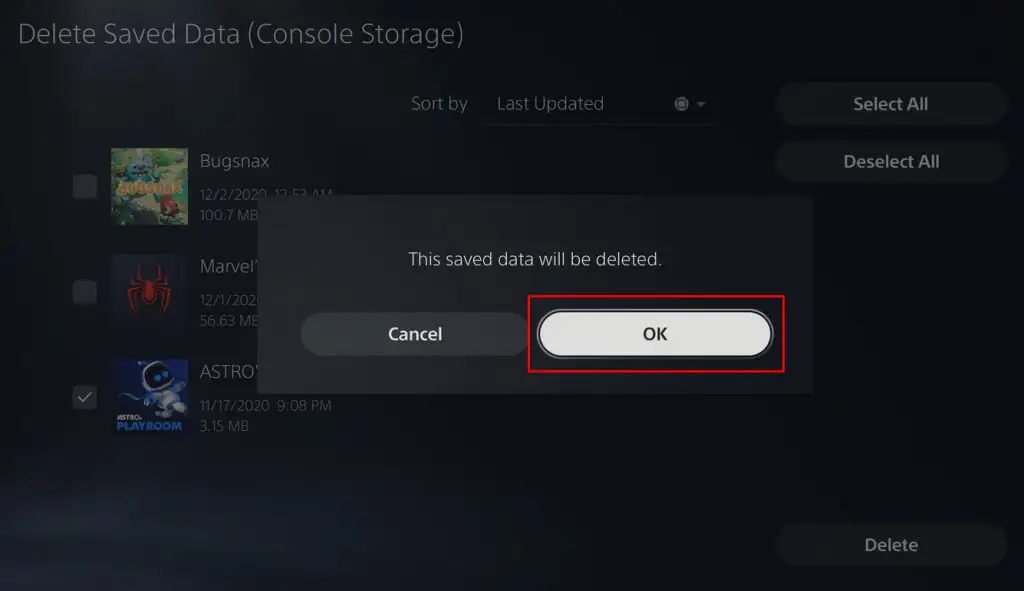
- Ștergeți tot ce nu aveți nevoie să păstrați pe SSD. Verificați dacă aveți imagini și videoclipuri vechi de care nu mai aveți nevoie în Galeria Media. Acestea pot aglomera cu ușurință dispozitivul de stocare intern.
7. Actualizați toate aplicațiile și software-ul PS5
Păstrați întotdeauna software-ul actualizat la cea mai recentă versiune. Urmați acești pași pentru a actualiza aplicațiile PS5:
- Găsiți aplicația pe care doriți să o actualizați pe ecranul de pornire al PS5 și evidențiați-o.
- Apăsați butonul Opțiuni de pe controler.
- Selectați Verificați actualizări.
- Urmați instrucțiunile pentru a descărca și instala actualizările disponibile pentru aplicația selectată.
- Repetați pentru toate aplicațiile care necesită actualizare.
- Reporniți consola PS5.
De obicei, actualizările de sistem sunt automate. Dar dacă l-ați setat pe manual, iată cum să o faceți:
- Accesați Setări și selectați Sistem .
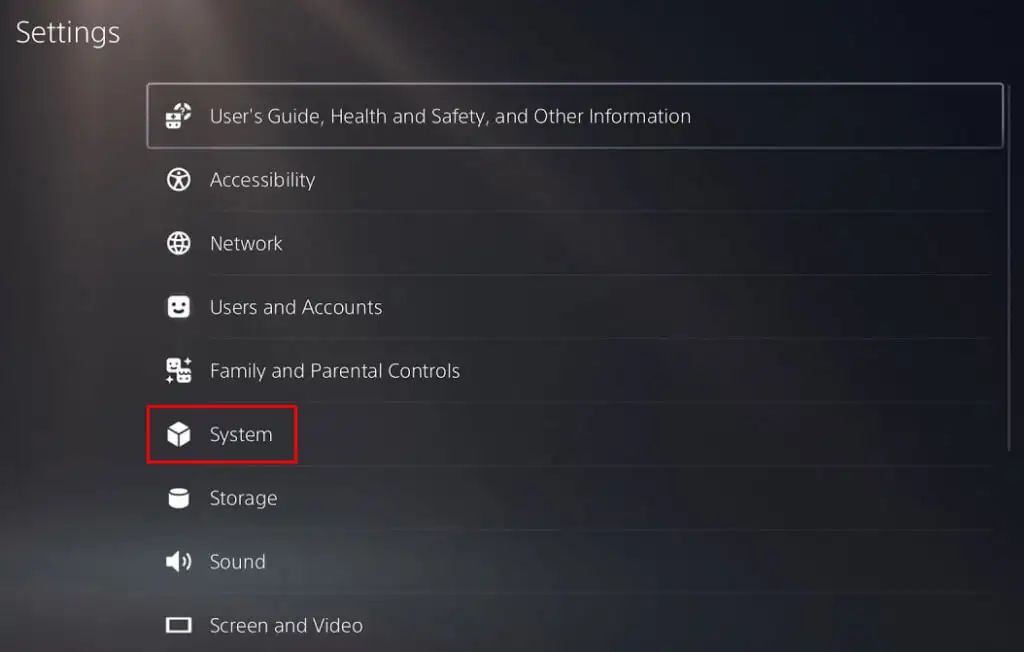
- Selectați System Software și accesați System Software Update and Settings .
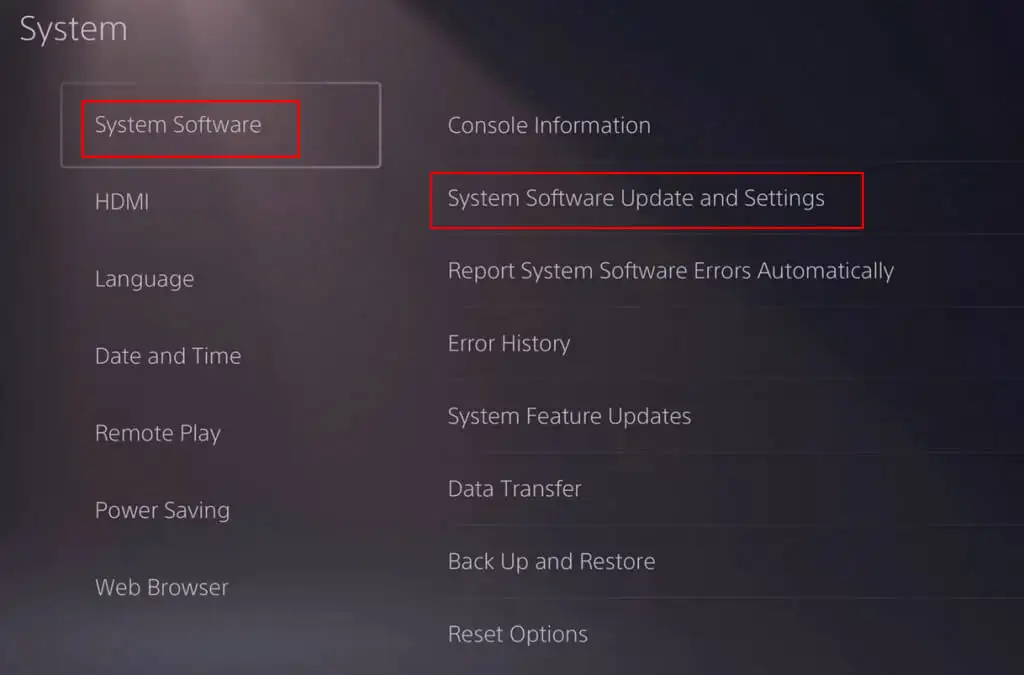
- Selectați Actualizare software sistem pentru a începe procesul.
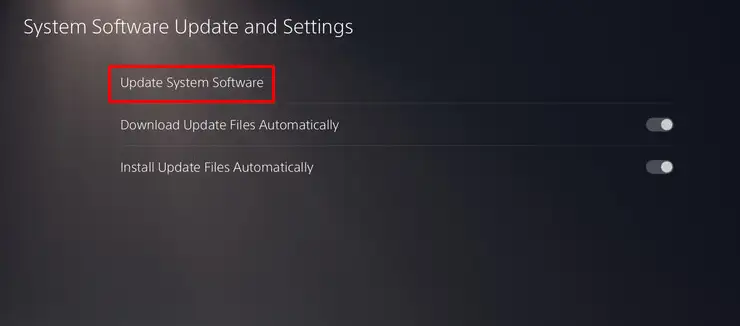
- Selectați butonul Actualizare .
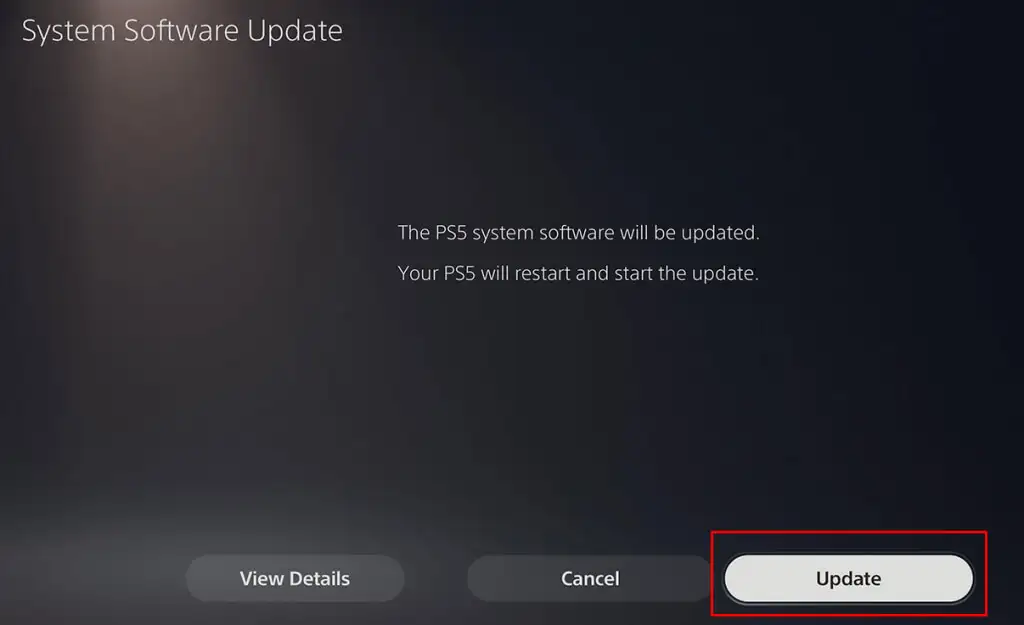
- Așteptați ca procesul să se termine. Consola se va reseta automat.
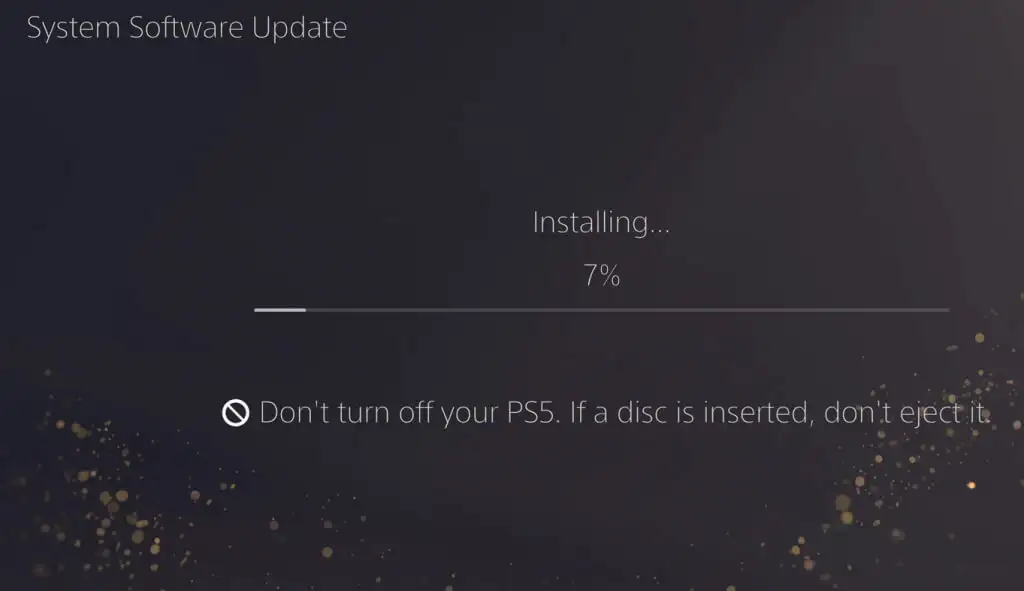
Dacă întâmpinați o descărcare eșuată, reporniți consola și încercați din nou. Dacă întâmpinați mai multe descărcări eșuate, contactați asistența Sony PlayStation.
8. Reconstruiți baza de date
Baza de date nu numai că se înfundă în timp, dar este și coruptă. Acest lucru îl face ineficient și lent și poate provoca întârziere și înghețarea ecranului. Dacă acest lucru se întâmplă cu PS5, trebuie să reconstruiți baza de date.
Rețineți că acest proces poate dura mult timp, așa că aveți răbdare în timp ce consola scanează unitatea și creează o nouă bază de date.
Urmați acești pași pentru a reconstrui baza de date PS5:
- Opriți consola PS5 apăsând butonul de pornire.
- Când consola este complet oprită, apăsați din nou butonul de pornire și țineți apăsat.
- Eliberați-l numai după ce auziți al doilea bip. Veți auzi primul bip când apăsați butonul și al doilea câteva secunde mai târziu.
- Conectați controlerul cu cablul USB și apăsați butonul sigla PlayStation.
- Ai intrat în modul sigur PS5. Selectați Rebuild Database din opțiunile oferite și așteptați finalizarea procesului.
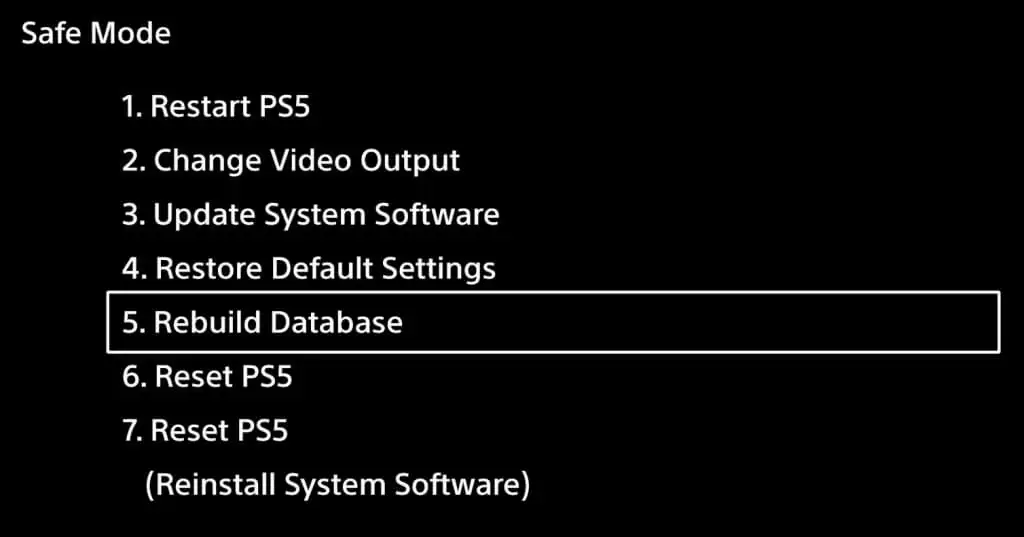
9. Schimbați setările jocului
Dacă întâmpinați decalaj doar în anumite jocuri, problema ar putea fi în jocul în sine și nu în consola sau rețeaua PS5. Modificarea setărilor în joc rezolvă de obicei această problemă. Este important să jucați jocuri cu consum mare de energie în modul de performanță.
Dacă întâmpinați probleme cu rata de cadre, selectați modul FPS mai mare din setările jocului. Acest lucru ar trebui să reducă decalajul, deși grafica dvs. ar putea arăta mai rău.
10. Resetați din fabrică PS5
Dacă nimic nu funcționează, singura opțiune ar putea fi să resetați din fabrică consola PS5. Rețineți că aceasta este ultima soluție. Resetarea din fabrică șterge totul de pe dispozitiv și va instala o copie nouă a software-ului PS5. Aceasta ar putea fi singura opțiune în cazul în care PS5-ul tău întârzie din cauza erorilor de sistem.
Pentru a efectua o resetare din fabrică:
- Apăsați butonul de pornire de pe consolă pentru a o opri complet.
- Apăsați și mențineți apăsat butonul de pornire timp de aproximativ 10 secunde, până la un al doilea bip.
- Conectați controlerul cu cablul USB și apăsați butonul sigla PlayStation.
- Veți intra în modul sigur. Selectați opțiunea Reset PS5 (Reinstall System Software) . Este ultimul de pe listă.

Așteptați ca procesul să se termine și abia apoi încercați să jucați jocul preferat pentru a vedea dacă mai aveți probleme cu întârzierea.
Deși rezolvarea problemelor de latență poate fi uneori o provocare pe PS5, cu câțiva pași inteligenți de depanare ca aceștia, vă veți putea bucura de o nouă sesiune de jocuri online în cel mai scurt timp.
